Lesson 051 – 名前の定義について(1)
折り返し地点の内容は「名前の定義」からスタートです!
最初のほうの Lesson で、「名前ボックス」の機能をご紹介しました。今一度、おさらいをしておきましょう。
名前ボックスにセル番地を入力し、Enterキーで確定します。そうすると、そのセル番地にアクティブセルが瞬間移動する、というものでした。

印刷範囲を設定すると、名前ボックスに「Print_Area」と印刷範囲が設定される、という話でも出てきましたね。覚えていますでしょうか?
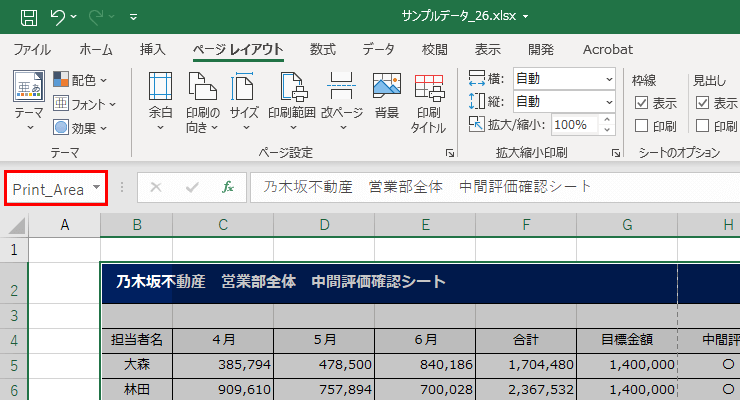
実はこの機能も、「名前の定義」と呼ばれる仕組みのひとつです。
それでは例題を見ていきましょう。
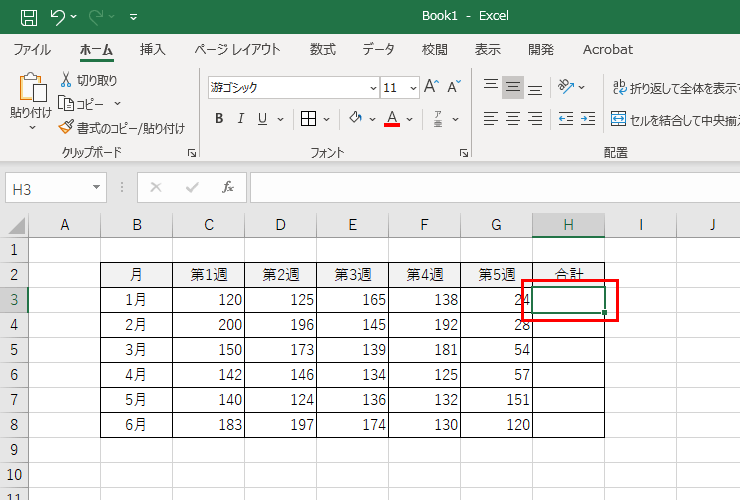
第1週から第5週まで、1月の合計をセルH3に求めると、以下の数式となります。
=SUM(C3:G3)
この引数「C3:G3」の範囲に名前をつけることができます。この範囲に「一月」と名前をつけることで、以下のような数式を組み立てることが可能となります。
=SUM(一月)
名前を定義しておけば、「一月」という言葉で、まるでセル範囲の記号のように使えるようになります。
本来、文字列を数式内で記載するときは、”一月” というように、ダブルクォーテーションでくくるルールがあります(※こちらはIF関数のお話の際に詳しく説明します)。
しかし、定義された名前は範囲を識別する目的のみに使われるため、言語としての意味は持ちません。そのため、ダブルクォーテーションは不要の扱いとなります。
まず、この Lesson051 では選択範囲に名前を定義づけ方法を学習していきましょう。
範囲を取得します。
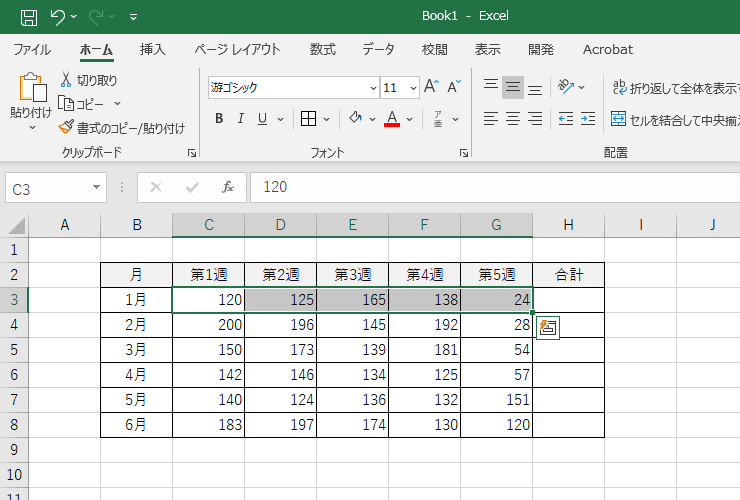
あとは、名前ボックスをダブルクリックして、「一月」と入力しましょう。

Enterキーを押せば、名前の登録は完了です。
それでは離れたセルにいる状態で、名前ボックスの▼をクリックします。
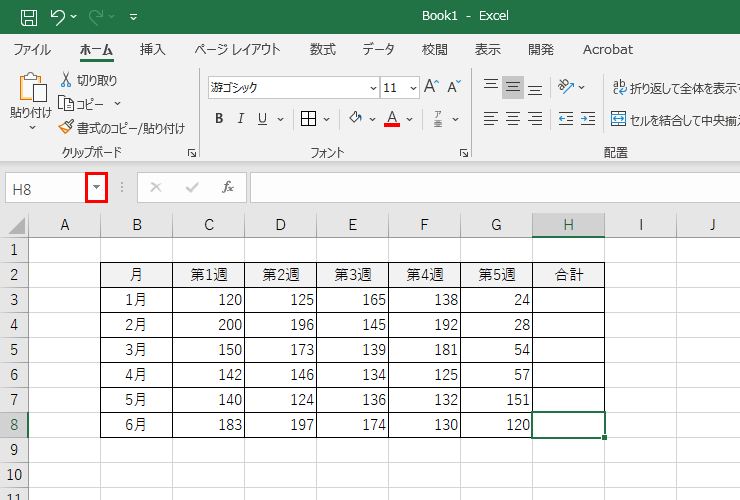
そして、定義した名前を選択します。
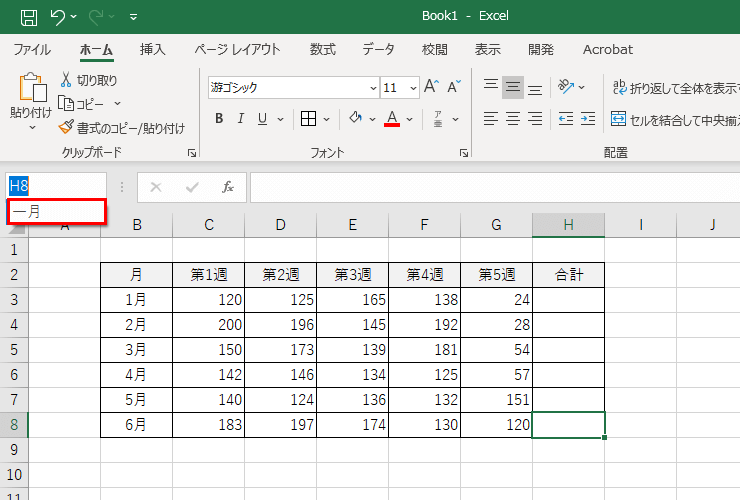
印刷設定と同じように、範囲取得がなされました。 これが名前の定義です。

まずはここで一区切り。名前の定義ができるようになるだけでも、Excelの操作が一段とスムーズになりますよ。
次の Lesson では、実際に定義した名前を使用して計算をしてみましょう。







